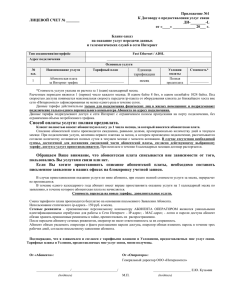СВЯЗЬИНВЕСТ ОТКРЫТОЕ АКЦИОНЕРНОЕ ОБЩЕСТВО Руководство по эксплуатации АТСЭ ФМ
advertisement
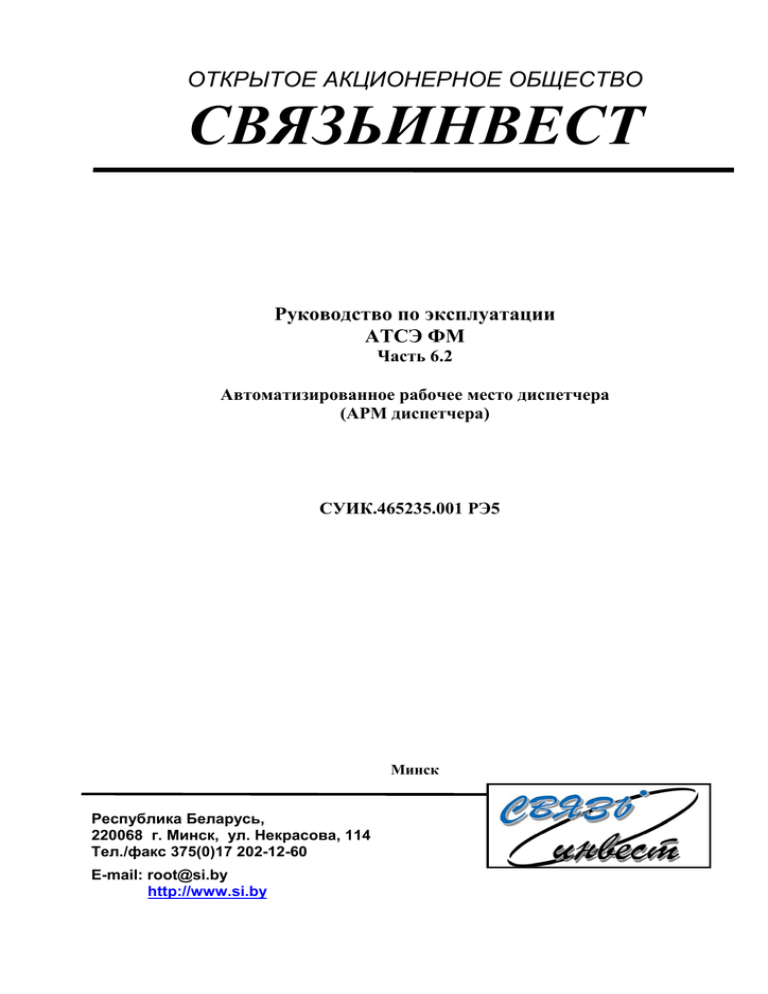
ОТКРЫТОЕ АКЦИОНЕРНОЕ ОБЩЕСТВО СВЯЗЬИНВЕСТ Руководство по эксплуатации АТСЭ ФМ Часть 6.2 Автоматизированное рабочее место диспетчера (АРМ диспетчера) СУИК.465235.001 РЭ5 Минск Республика Беларусь, 220068 г. Минск, ул. Некрасова, 114 Тел./факс 375(0)17 202-12-60 E-mail: root@si.by http://www.si.by СОДЕРЖАНИЕ 1 Программное обеспечение ................................................................................................................... 3 2 Организация пользовательского интерфейса ..................................................................................... 4 3 Подготовка к работе.............................................................................................................................. 5 3.1 Подготовка к включению питания ................................................................................................ 5 3.2 Включение питания ........................................................................................................................ 5 4 Вход в программу АРМ ........................................................................................................................ 5 5 Описание работы пульта диспетчера .................................................................................................. 8 5.1 Назначение окон.............................................................................................................................. 8 5.1.1 Коммутатор ............................................................................................................................... 8 5.1.2 Списки...................................................................................................................................... 10 5.1.2.1 Абоненты........................................................................................................................... 11 5.1.2.2 Каналы EDSS .................................................................................................................... 13 5.1.2.3 Каналы АДАСЭ ................................................................................................................ 15 5.1.3 Конференции........................................................................................................................... 18 5.1.4 Записная книга ........................................................................................................................ 19 6 Порядок работы ................................................................................................................................... 23 6.1 Расположение окон на экране...................................................................................................... 23 6.2 Обслуживание входящих вызовов .............................................................................................. 24 6.2.1 Работа в окне Коммутатор ..................................................................................................... 24 6.2.2 Работа в окне Списки ............................................................................................................. 28 6.3 Установление исходящих вызовов.............................................................................................. 31 6.3.1 Работа в окне Коммутатор ..................................................................................................... 31 6.3.2 Работа в окне Списки ............................................................................................................. 35 6.4 Установление транзитного соединения ...................................................................................... 37 6.4.1 Работа в окне Коммутатор ..................................................................................................... 37 6.4.2 Работа в окне Списки ............................................................................................................. 38 6.5 Передача вызова другому диспетчеру ........................................................................................ 38 6.6 Перехват вызова через вмешательство в разговор .................................................................... 38 6.6.1 Перехват вызова через вмешательство в разговор абонента.............................................. 38 6.6.2 Перехват вызова через вмешательство в разговор по каналу ............................................ 39 6.7 Cбор группы конференцсвязи...................................................................................................... 40 7 Передача сообщений между пультами в окне Чат........................................................................... 41 8 Завершение работы с программой АРМ ........................................................................................... 42 ПРИЛОЖЕНИЕ А Состав оборудования и схема пульта диспетчера АТСЭ ФМ......................... 43 2 СУИК.465235.001 РЭ5 АРМ диспетчера 1 Программное обеспечение Программное обеспечение АТСЭ ФМ состоит из трех основных частей. Системное ПО - операционная система ПЭВМ MS Windows – обеспечивает функционирование и взаимодействие частей и блоков ПЭВМ. Прикладное ПО - программа «Автоматизированное рабочее место АТСЭ ФМ» (в дальнейшем, программа АРМ) - обеспечивает связь ПЭВМ пульта диспетчера с АТС и позволяет осуществлять контроль состояния абонентов и каналов СЛ, а также управлять процессами установления соединений. Рабочее ПО - программное обеспечение оборудования АТС – поддерживает межпроцессорный обмен, контролирует состояние оборудования, передает аварийные сообщения, осуществляет управление коммутационным полем, выполняет обработку линейной и абонентской сигнализации. Программа АРМ позволяет диспетчеру получать информацию о состоянии абонентов и каналов СЛ АТС, а также автоматизировать процесс установления соединений. Структура программы АРМ показана ниже: Анализ данных, расчеты, графики Отображение работы блоков АТС Вывод диагностической информации Поддержка работы администратора, уровень доступа Обработка поступающих сообщений и управляющих команд Поддержка взаимодействия с оборудованием АТС Анализ данных Поддержка данных Операционная система WINDOWS АРМ диспетчера СУИК.465235.001 РЭ5 3 2 Организация пользовательского интерфейса Программа АРМ реализована в среде MS WINDOWS, которая определяет основные характеристики пользовательского интерфейса. Программное обеспечение представляет пользователю многооконную систему. Программа АРМ имеет главное окно и различные вспомогательные окна. Для организации работы с программой АРМ используется манипулятор «мышь», с помощью которого пользователь имеет возможность выбирать информацию о работе АТС, которая ему необходима. Программа АРМ запускается автоматически после включении питания компьютера. При начальном запуске программы на экране компьютера появляется Главное окно. В процессе работы с программой пользователь может открывать и закрывать дополнительные информационные окна. Дополнительные окна отображаются поверх главного окна, и пользователь имеет возможность переключать их по мере необходимости. Информация выводится в открытые окна по мере их поступления вне зависимости от того активное окно или нет. Признаком активности окна является изменение цвета фона заголовка окна с серого на синий. Активное окно становится самым «верхним» и может перекрывать собой части других окон. В активном окне пользователь имеет возможность работать с различными элементами окна: кнопками, полосами прокрутки, списками, меню и т.д. В процессе работы в текущем окне пользователь может переходить между различными полями ввода, используя клавишу Tab на клавиатуре ПЭВМ или курсором «мыши». Пользователь может курсором «мыши» располагать окна на экране монитора в порядке, удобном для работы. Для перемещения окна следует установить курсор поверх поля заголовка окна и нажать левую клавишу «мыши». Далее не отпуская клавишу, можно перемещать окно по экрану в любое удобное положение. При этом двигается контур окна, а окно в процессе перемещения остается на месте. Выбрав нужное положение, следует отпустить клавишу «мыши», и окно займет новое место на экране. Для того чтобы нажать кнопку, выбрать меню, подменю, закладку или установить необходимый режим работы (флажок «b» или знак «i») в любом окне программы АРМ, необходимо подвести курсор «мыши» к кнопке, закладке или выбранному режиму и один раз нажать левую клавишу «мыши». Для удобства пользования при подведении курсора «мыши» к окну или кнопке появляется пояснение назначения данных органов управления. Для закрытия окна необходимо подвести курсор «мыши» к кнопке Выход или « » в выбранном окне, а затем один раз нажать левую клавишу «мыши». Внимание – В процессе совершенствования программы АРМ структура окон может изменяться. Изменения будут описаны в следующих версиях АРМ диспетчера. 4 СУИК.465235.001 РЭ5 АРМ диспетчера 3 Подготовка к работе Пульт диспетчера – это комплекс оборудования и программного обеспечения, установленного на рабочем месте диспетчера АТСЭ ФМ и предназначенного для установления заказных соединений между абонентами АТС и каналами СЛ. Взаимодействие с оборудованием АТС осуществляется посредством подключения к пульту администратора по локальной сети. Внимание! Во время работы на пульте диспетчера персонал должен соблюдать правила техники безопасности и охраны труда при работе с ПЭВМ. 3.1 Подготовка к включению питания 1) Проверить, что все оборудование выключено. 2) Отключить оборудование пульта от сети 230 В переменного тока и сети 60 В постоянного тока. 3) Проверить соответствие оборудования пульта (типа и серийных номеров) комплекту поставки (формуляр АТС Приложение Б). 4) Проверить соответствие подключений пульта «Схеме подключений пульта диспетчера» (Приложение А настоящего руководства). 5) Проверить, что все оборудование пульта надежно заземлено. 3.2 Включение питания 1) Подключить оборудование пульта к сети 230 В переменного тока и сети 60 В постоянного тока. 2) Включить питание УНПК от сети 230 В переменного тока. 3) Включить питание УНПК от сети 60 В постоянного тока. 4) На УНПК выключить тумблеры Сброс ЭВМ и Сирена. 5) Включить питание системного блока ПЭВМ и монитора. 6) Проверить, что все оборудование пульта включилось и работает в штатном режиме. 7) Проверить, что тестирование и загрузка операционной системы (ОС) ПЭВМ прошли успешно. 8) Проверить, что ПЭВМ успешно выполнила загрузку и запуск программы управления АТС – «Автоматизированное рабочее место АТСЭ ФМ». 4 Вход в программу АРМ После запуска программы на экране монитора появляется Главное окно АРМ с Главной панелью меню. Все кнопки управления и меню недоступны. АРМ диспетчера СУИК.465235.001 РЭ5 5 Для работы с программой необходимо в окне Вход набрать на клавиатуре ПЭВМ (с учетом регистра) имя, присвоенное пользователю администратором, и пароль пользователя-диспетчера (для первоначального входа установлен пароль «по умолчанию» - рррррр), а затем нажать кнопку Вход или клавишу Enter на клавиатуре ПЭВМ. Переход из окна Имя в окно Пароль осуществляется при нажатии клавиши Tab на клавиатуре ПЭВМ или курсором «мыши». Вводимые символы пароля отображаются в поле Пароль знаками «*». Примечание – При повторном входе диспетчера в программу пароль может не набираться в случае, если он не установлен при смене пароля по умолчанию. В поле Сервер отображается имя компьютера основного пульта администратора. Для завершения работы программы АРМ необходимо в окне Вход нажать кнопку Выход. Если имя и пароль введены правильно, то после нажатия кнопки Вход открывается окно Коммутатор. Если имя или пароль указаны неверно, то появится соответствующее сообщение. Внимание! При неправильном вводе пароля три раза подряд формируется сигнал аварии на пульте администратора и ТАС, а событие регистрируется в журнале аудита. Если имя или пароль не введен в соответствующем поле, то появится сообщение: Если пользователь пытается войти в программу АРМ, используя имя и пароль пользователя, который в настоящий момент времени работает с программой, то появится сообщение: 6 СУИК.465235.001 РЭ5 АРМ диспетчера Если пользователь пытается войти в программу АРМ на компьютере, которому не установлен профиль пользователя-диспетчера, то появится сообщение: При первоначальном входе с паролем «по умолчанию» после нажатия кнопки Вход появляется окно Смена пароля. Для изменения пароля необходимо выбрать курсором «мыши» поле Старый пароль и набрать действующий пароль («по умолчанию» - рррррр) на клавиатуре ПЭВМ (вводимые символы отображаются в поле знаками «*»). Далее необходимо выбрать курсором «мыши» поле Новый пароль и набрать на клавиатуре ПЭВМ новый пароль, который должен состоять из 6 – 15 неповторяющихся символов с учетом регистра (вводимые символы отображаются в поле знаками «*»). Примечание – При повторном входе диспетчера в программу пароль может не устанавливаться. Далее необходимо выбрать курсором «мыши» поле Подтверждение пароля и повторно набрать (подтвердить) новый пароль на клавиатуре ПЭВМ (вводимые символы отображаются в поле знаками «*»). Переход между полями можно осуществлять нажатием клавиши Tab на клавиатуре ПЭВМ или курсором «мыши». В поле Срок действия пароля устанавливается срок действия пароля: от 1 до 365 дней либо «0» – действие пароля не ограничено по времени. Рекомендуется устанавливать срок действия пароля не более 30 дней. Кнопка Ок – устанавливает новый пароль диспетчера и срок его действия. Кнопка Cancel – не изменяет пароль. АРМ диспетчера СУИК.465235.001 РЭ5 7 Если старый пароль был набран неверно, то появится сообщение: Если в новом пароле было менее 6 знаков, то появится сообщение: После истечения установленного срока действия пароля предлагается сменить пароль: Если нажать кнопку No, то работа продолжается со старым паролем. Если нажать кнопку Yes, то следует установить новый пароль и срок его действия в окне Смена пароля. 5 Описание работы пульта диспетчера 5.1 Назначение окон 5.1.1 Коммутатор Если имя и пароль введены правильно, то в Главном окне АРМ отображается имя пользователя и длительность текущего сеанса работы, а также открывается основное рабочее окно Коммутатор, которое позволяет устанавливать соединения с абонентами и каналами СЛ. Все остальные окна – информационные. Имя пользователя 8 СУИК.465235.001 РЭ5 Длительность текущего сеанса работы АРМ диспетчера Поле отображения набранного номера абонента или СЛ Поле отображения набираемого номера абонента или СЛ Поле Вызовы - отображает номер абонента или СЛ, позвонившего на коммутатор Поле Удержания - отображает номер абонента или СЛ, поставленного димпетчером на удержание Поле отображения состояния линии диспетчера и номера подключенного абонента или канала Поле для отображения информации о подключенном абоненте или канале Отображение действий и результатов, выполняемых диспетчером на текущий момент времени Поле состояния – отображает состояние разговорного тракта пульта диспетчера Назначение дополнительных кнопок в верхней части окна при работе администратора: – индикатор поступления вызова на пульт (мигает желтым цветом); – включение/отключение звукового сигнала при поступлении вызова на пульт; – загрузка конфигурации. Загрузка конфигурации производится автоматически при вызове пульта диспетчера. Вручную загрузка производится, если произошли изменения в конфигурации АТС, или если из меню Абоненты выбрано подменю Коммутатор в окне профиля администратора; Назначение дополнительных кнопок в верхней части окна при работе администратора: АРМ диспетчера СУИК.465235.001 РЭ5 9 – сохранение настроек и положения открытых окон на экране монитора. Поле регулировки и кнопка « » позволяют изменить размеры окна. Кнопкой « окне Коммутатор установленные размеры всех окон сохраняются. »в Назначение дополнительных кнопок в нижней части окна при работе администратора: – вызов окна Списки, в котором на вкладках отображается текущее состояние абонентов и каналов АТС, вынесенных для быстрого доступа; – вызов окна Абоненты, в котором отображается текущее состояние всех абонентов АТС; – вызов окна Каналы, в котором отображается текущее состояние всех каналов АТС; – вызов окна Шнуры, в котором отображается текущее состояние соединений абонентов или каналов с указанием времени начала и длительности текущего этапа; – вызов окна Аварии, в котором отображается список абонентов, находящихся в аварийном состоянии; – вызов окна Список коммутаторов, в котором отображается информация о подключенных пультах; – вызов окна Конференции, в котором отображается информация о группах конференцсвязи и участниках конференций. Занятие – занятие линии диспетчера; Отбой – отбой линии диспетчера; Удержание – перевод абонента/канала, с которым соединен диспетчер (номер абонента/канала отображается в поле Проключен на коммутатор), в режим Удержание (абоненту или в канал передается фраза «Пожалуйста, ждите», а его номер появляется в поле Удержания) и освобождение линии диспетчера для новых вызовов; Проключение – соединение абонента/канала, с которым соединен диспетчер (номер абонента/канала отображается в поле Проключен на коммутатор), с абонентом/каналом, номер которого выбран (отмаркирован) в поле Удержания, и освобождение линии диспетчера для новых вызовов; 1, 2, 3, 4, 5, 6, 7, 8, 9, 0 – кнопки набора номера; Сброс – отмена/сброс набранного номера (до нажатия кнопки Набор); Набор – передача набранного номера в АТС. Администратор формирует рабочие окна диспетчера. Диспетчеру будут доступны окна Коммутатор, Списки, Конференции, работа с которыми описана в разделе 9 настоящего АРМ. Назначение индикаторов и кнопок (пояснение) появляется при подведении к кнопке курсора «мыши». Администратор формирует окно пульта диспетчера, открывая окна необходимые для работы диспетчера окна Коммутатор, Списки, Конференции. 5.1.2 Списки 10 СУИК.465235.001 РЭ5 АРМ диспетчера Вызов окна Списки осуществляется нажатием кнопки в нижней части окна Коммута- тор. 5.1.2.1 Абоненты В окне Списки на вкладке Абоненты отображаются текущие состояния абонентов АТС. С помощью поля регулировки и кнопки « » можно изменить размеры окна (функция доступна только администратору для настройки конфигурации окон на экране монитора рабочего места диспетчера). Цвет индикатора состояния каждого абонента обозначает: зеленый – исходное состояние (отбой); голубой – состояние набора номера, ожидания ответа или вызов; фиолетовый/голубой (мигает) – вызов диспетчера; синий – состояние разговора; синий /белый (мигает) – состояние разговора с диспетчером; светло-желтый – состояние ожидания отбоя; красный – аварийное состояние; желтый – заблокирован; серый – свободное поле списка. На вкладке поле каждого абонента разделено на 2 горизонтальные части. В верхней части поля отображается номер абонента и информация из карточки абонента (ФИО). Буква А перед номером обозначает номер абонента. Буква Т перед номером обозначает номер диспетчера. В нижней части поля отображается информация о вызываемом или вызывающем абоненте или канале. При входящем вызове диспетчера индикатор вкладки мигает зеленым цветом. АРМ диспетчера СУИК.465235.001 РЭ5 11 Для редактирования списка абонентов необходимо нажать кнопку Настройка списка (функция доступна только администратору для настройки конфигурации окон на экране монитора рабочего места диспетчера). В левой части окна Настройка рабочего места на вкладке Абоненты отображается список номеров всех абонентов входящих в конфигурацию АТС и информация из карточки абонента (ФИО). На вкладке РМ отображается список номеров диспетчеров входящих в конфигурацию АТС. В правой части окна Настройка рабочего места на вкладке Абоненты отображается список номеров абонентов, которые отображаются в окне Списки на вкладке Абоненты. Для добавления абонента в окно Списки на вкладку Абоненты необходимо выбрать номер абонента в левой части окна и нажать кнопку Добавить. Номер абонента будет перенесен из левой части окна в правую часть. При помощи кнопок Вверх и Вниз можно в правом поле окна передвигать номер абонента по списку для изменения порядка отображения на вкладке Абоненты. Для удаления номера абонента из списка необходимо выбрать номер абонента в правой части окна и нажать кнопку Удалить. Номер абонента будет перенесен из правой части окна в левую часть. Для изменения названия списка вкладки необходимо выбрать поле Имя списка и ввести с клавиатуры новое имя. Новое имя будет отображено как в правой части окна Настройка рабочего места, так и в закладке окна Списки. Примечание – Списки с пустым полем Абоненты и Каналы… в окне Списки не отображаются. Для создания нового списка необходимо выбрать пустой (без названия) список и выполнить его настройку. Для изменения числа отображаемых колонок с абонентами на вкладке Абоненты окна Списки необходимо в поле Колонок окна Настройка рабочего места установить значение в диапазоне от 3 до 7. Для сохранения любых изменений на вкладке необходимо нажать кнопку Сохранить. 12 СУИК.465235.001 РЭ5 АРМ диспетчера 5.1.2.2 Каналы EDSS В окне Cписки на вкладке Каналы EDSS отображаются текущие состояния соответствующих каналов СЛ АТС. и кнопки « » можно изменить размеры окна (функС помощью поля регулировки ция доступна только администратору для настройки конфигурации окон на экране монитора рабочего места диспетчера). АРМ диспетчера СУИК.465235.001 РЭ5 13 Цвет индикатора состояния каждого абонента обозначает: зеленый – исходное состояние (отбой); голубой – состояние набора номера, ожидания ответа или вызов; фиолетовый/голубой (мигает) – вызов диспетчера; синий – состояние разговора; синий /белый (мигает) – состояние разговора с диспетчером; светло-желтый – состояние ожидания отбоя; красный – аварийное состояние; желтый – заблокирован; серый – свободное поле списка. На вкладке поле каждого канала разделено на 2 горизонтальные части. В верхней части показан номер канала и название направления (тип сигнализации). Буква перед номером К обозначает номер канала. В нижней части показывается информация о вызываемом или вызывающем абоненте или канале. При входящем вызове из канала диспетчера индикатор вкладки мигает зеленым цветом. Для редактирования списка каналов необходимо нажать кнопку Настройка списка (функция доступна только администратору для настройки конфигурации окон на экране монитора рабочего места диспетчера). В левой части окна Настройка рабочего места на вкладке Каналы отображается список номеров каналов входящих в конфигурацию АТС в направлении, название которого выбрано в поле Направления. В правой части окна Настройка рабочего места на вкладке Каналы EDSS отображается список номеров каналов, которые отображаются в окне Списки на вкладке Каналы EDSS. Для добавления канала в окно Списки на вкладку Каналы EDSS необходимо выбрать канал в левой части окна и нажать кнопку Добавить. Номер канала будет перенесен из левой части окна в правую часть. При помощи кнопок Вверх и Вниз можно в правой части окна передвигать канал по списку для изменения порядка отображения на вкладке Каналы EDSS окна Списки. Для каналов EDSS в поле Занятие выбирается Абонентское занятие. Для удаления канала из списка необходимо выбрать номер канала в правой части окна и нажать кнопку Удалить. Номер канала будет перенесен из правой части окна в левую часть. Для изменения названия списка необходимо выбрать поле Имя списка и ввести с клавиатуры новое имя. Новое имя будет отображено как в правой части окна Настройка рабочего места, так и в закладке окна Списки. Примечание – Списки с пустым полем Абоненты и Каналы… в окне Списки не отображаются. Для создания нового списка необходимо выбрать пустой (без названия) список и выполнить его настройку. Для изменения числа отображаемых колонок на вкладке Каналы EDSS окна Списки необходимо в поле Колонок окна Настройка рабочего места установить значение, в диапазоне от 3 до 7. Новое имя будет отображено как в правой части окна Настройка рабочего места, так и в закладке окна Списки. Для сохранения любых изменений на вкладке необходимо нажать кнопку Сохранить. 14 СУИК.465235.001 РЭ5 АРМ диспетчера 5.1.2.3 Каналы АДАСЭ В окне Cписки на вкладке Каналы АДАСЭ отображаются текущие состояния соответствующих каналов СЛ АТС. и кнопки « » можно изменить размеры окна (функС помощью поля регулировки ция доступна только администратору для настройки конфигурации окон на экране монитора рабочего места диспетчера). АРМ диспетчера СУИК.465235.001 РЭ5 15 Цвет индикатора состояния каждого абонента обозначает: зеленый – исходное состояние (отбой); голубой – состояние набора номера, ожидания ответа или вызов; фиолетовый/голубой (мигает) – вызов диспетчера; синий – состояние разговора; синий /белый (мигает) – состояние разговора с диспетчером; светло-желтый – состояние ожидания отбоя; красный – аварийное состояние; желтый – заблокирован; серый – свободное поле списка. Кнопка Отбой с занятием предназначена для освобождения канала и вызова диспетчера встречной станции, даже если по нему ведется разговор, путем вмешательства и принудительного разъединения абонентов, ведущих разговор. Кнопка Забрать канал предназначена для перехвата диспетчером соединения по каналу с отключением встречного абонента. На вкладке поле каждого канала разделено на 2 горизонтальные части. В верхней части показан номер канала и название направления (тип сигнализации). Буква К перед номером обозначает номер канала. Каналы с возможностью прямого занятия для связи со встречным диспетчером (диспетчерское занятие) отмечены звездочкой. В нижней части показывается информация о вызываемом или вызывающем абоненте или канале. При входящем вызове от диспетчера по каналу АДАСЭ индикатор вкладки мигает красным цветом. Для редактирования списка каналов необходимо нажать кнопку Настройка списка (функция доступна только администратору для настройки конфигурации окон на экране монитора рабочего места диспетчера). В левой части окна Настройка рабочего места на вкладке Каналы отображается список номеров каналов входящих в конфигурацию АТС в направлении, название которого выбрано в поле Направления. 16 СУИК.465235.001 РЭ5 АРМ диспетчера В правой части окна Настройка рабочего места на вкладке Каналы АДАСЭ отображается список номеров каналов, которые отображаются в окне Списки на вкладке Каналы АДАСЭ. Для добавления канала в окно Списки на вкладку Каналы АДАСЭ необходимо выбрать канал в левой части окна и нажать кнопку Добавить. Номер канала будет перенесен из левой части окна в правую часть. При помощи кнопок Вверх и Вниз можно в правой части окна передвигать канал по списку для изменения порядка отображения на вкладке Каналы АДАСЭ окна Списки. Для каналов АДАСЭ может устанавливаться абонентское или диспетчерское занятие. Номера каналов, для которых установлено Диспетчерское занятие, отображаются в правой части окна с буквами ДЗ. Для удаления канала из списка необходимо выбрать номер канала в правой части окна и нажать кнопку Удалить. Номер канала будет перенесен из правой части окна в левую часть. Для изменения названия списка необходимо выбрать поле Имя списка и ввести с клавиатуры новое имя. Примечание – Списки с пустым полем Абоненты и Каналы… в окне Списки не отображаются. Для создания нового списка необходимо выбрать пустой (без названия) список и выполнить его настройку. Для изменения числа отображаемых колонок на вкладке Каналы АДАСЭ необходимо в поле Колонок установить значение в диапазоне от 3 до 7. Для сохранения любого изменений на вкладке необходимо нажать кнопку Сохранить. АРМ диспетчера СУИК.465235.001 РЭ5 17 5.1.3 Конференции Вызов окна Конференции осуществляется нажатием кнопки в нижней части окна Коммутатор. В окне Конференции на вкладках с порядковыми номерами организованных групп конференцсвязи – Гр1:0, Гр2:0 и т.д., отображаются списки номеров абонентов или каналов, которые участвуют в конференции, и информация из карточки абонента (ФИО) или название направления СЛ. В названии вкладки после двоеточия отображается число участников, подключенных к конференции. Кнопка Говорящий предназначена для подключения абонента или канала к конференции с правом ведения конференции. Кнопка Слушатель предназначена для подключения абонента или канала к конференции с правом слушать конференцию. Кнопка Вместе предназначена для подключения диспетчера и соединенного с ним абонента или канала к конференции с правом ведения конференции. Кнопка Разъединить предназначена для отключения абонента или канала от конференции. 18 СУИК.465235.001 РЭ5 АРМ диспетчера 5.1.4 Записная книга После нажатия в окне Коммутатор кнопки вызова записной книги открываются вкладки: Неотвеченные, Отвеченные, Набранные, Абоненты, Зап. книга. На вкладке Неотвеченные отображаются все неотвеченные вызовы, поступившие на номер диспетчера. Красным цветом отображается входящий вызов диспетчера встречной станции по каналу АДАСЭ (диспетчерское занятие). В каждой строке отображаются дата, время, номер и информация об абоненте (ФИО) или канале (название направления). Кнопка Записать позволяет записать номер и имя нового абонента. Кнопка Удалить позволяет удалить запись из списка. Кнопка Очистить позволяет очистить список. Кнопка Обновить позволяет обновить список. Кнопка Выход позволяет закрыть окно. АРМ диспетчера СУИК.465235.001 РЭ5 19 После нажатия кнопки Записать открывается окно Записать. В полях Имя и Номер следует ввести или изменить имя и номер абонента для записи в записную книгу. Кроме того кнопка Записать позволяет сохранить номер выбранного абонента или канала на вкладке Записная книга. На вкладке Отвеченные отображаются все отвеченные вызовы, поступившие на номер диспетчера. Красным цветом отображается входящий вызов диспетчера встречной станции по каналу АДАСЭ (диспетчерское занятие). В каждой строке отображаются дата, время, номер (абонента или канала) и информация об абоненте (ФИО) или канале (название направления). В вкладке Набранные отображаются все набранные номера. Кнопка Позвонить позволяет позвонить по выбранному в списке номеру. После нажатия этой кнопки в окне Коммутатор автоматически начинается набор номера выбранного абонента. На вкладке Абоненты отображаются в алфавитном порядке все абоненты АТС и присвоенные им номера (о которых имеется информация в карточке абонента). 20 СУИК.465235.001 РЭ5 АРМ диспетчера Кнопка Позвонить позволяет позвонить по выбранному в списке номеру. Кнопка Записать позволяет сохранить номер выбранного абонента на вкладке Записная книга. Кнопка Обновить позволяет обновить список. Кнопка Выход позволяет закрыть окно. АРМ диспетчера СУИК.465235.001 РЭ5 21 На вкладке Записная книга отображаются номера сохраненных вызовов. Кнопка Позвонить позволяет позвонить по выбранному в списке номеру. Кнопка Добавить позволяет дополнить список новым номером. Кнопка Удалить позволяет удалить запись из списка. Кнопка Изменить позволяет изменить выбранную запись из списка. Кнопка Очистить позволяет очистить список. Кнопка Обновить позволяет обновить список. Кнопка Выход позволяет закрыть окно. 22 СУИК.465235.001 РЭ5 АРМ диспетчера 6 Порядок работы 6.1 Расположение окон на экране Для работы диспетчера необходимы окна Коммутатор, Списки, Конференции. Конфигурацию окон и их расположение на экране монитора устанавливает администратор. Например, таким образом: После нажатия кнопки в верхней части окна Коммутатор происходит сохранение настроек и положения открытых окон на экране монитора. При входе диспетчера окна Коммутатор, Списки, Конференции открываются автоматически. Диспетчер в процессе работы не имеет возможности изменять установленную конфигурацию окон на экране монитора. Внимание – Трубка телефонного аппарата на пульте диспетчера в процессе работы должна быть всегда снята. АРМ диспетчера СУИК.465235.001 РЭ5 23 6.2 Обслуживание входящих вызовов 6.2.1 Работа в окне Коммутатор Входящие вызовы, которые поступают на номер пульта диспетчера, отображаются в поле Вызовы в порядке очереди их поступления. При входящем вызове индикатор Вызовы мигает желтым цветом. Красным цветом в поле Вызовы отображается входящий вызов диспетчера встречной станции по каналу АДАСЭ (диспетчерское занятие). 24 СУИК.465235.001 РЭ5 АРМ диспетчера Для ответа на вызов необходимо выбрать в списке один из поступивших вызовов. При этом кнопка Отбой отключается, а кнопка Занятие включается. Кнопки Отбой и Удержание становятся активными. Выбранный абонент или канал автоматически коммутируется на телефон пульта диспетчера, его номер и имя удаляется из списка в поле Вызовы и отображается в поле Проключен на коммутатор. Синий цвет поля информируют о разговорном состоянии линии диспетчера. В Поле состояния отображается состояние «Разговор». В Поле действий отображается сообщение «Подключение из очереди – выполнено успешно». АРМ диспетчера СУИК.465235.001 РЭ5 25 После ответа абоненту или каналу или во время разговора диспетчер может поставить текущий вызов на удержание и ответить на другой вызов. Для постановки текущего вызова на удержание необходимо нажать кнопку Удержание. При этом кнопка Занятие отключается, а кнопка Отбой включается. Кнопки Отбой и Удержание становятся не активными. Абонент или канал, его номер и имя отображается в поле Удержание. Абоненту или в канал, который поставлен на удержание, передается фраза автоинформатора «Пожалуйста, ждите» и мелодичный сигнал ожидания. Поле Проключен на коммутатор очищается, а зеленый цвет поля информируют об исходном состоянии линии диспетчера. В Поле состояния отображается состояние «Исходное». В Поле действий отображается сообщение «Удержание - выполнено успешно». 26 СУИК.465235.001 РЭ5 АРМ диспетчера Для повторного подключения к абоненту или каналу, который находится на удержании, необходимо выбрать необходимый вызов в поле Удержания. При этом кнопка Отбой отключается, а кнопка Занятие включается. Кнопки Отбой и Удержание становятся активными. Выбранный абонент или канал автоматически коммутируется на телефон пульта диспетчера, его номер и имя удаляется из списка в поле Удержания и отображается в поле Проключен на коммутатор. Синий цвет поля информируют о разговорном состоянии линии диспетчера. Текущий вызов можно отключить, нажав кнопку Отбой, или повторно поставить на удержание для последующего соединения с другим абонентом или каналом. В Поле состояния отображается состояние «Разговор». В Поле действий отображается сообщение «Подключение из очереди – выполнено успешно». АРМ диспетчера СУИК.465235.001 РЭ5 27 Красным цветом в поле Вызовы отображается входящий вызов диспетчера встречной станции по каналу АДАСЭ (диспетчерское занятие). После ответа при постановке вызова диспетчерского занятия на удержание его номер отображается в поле Удержания черным цветом. 6.2.2 Работа в окне Списки В окне Списки отображаются поступающие вызовы от абонентов или каналов, номера которых занесены в списки на вкладках. При входящем вызове индикатор соответствующей вкладки мигает зеленым цветом. При входящем вызове от диспетчера по каналу АДАСЭ индикатор соответствующей вкладки мигает красным цветом. При входящем вызове цвет поля вызывающего абонента на вкладке Абоненты периодически меняется с фиолетового на голубой, а в нижней части поля абонента отображается надпись «Вызов», означающая вызов абонентом диспетчера. 28 СУИК.465235.001 РЭ5 АРМ диспетчера Для ответа на входящий вызов необходимо выбрать вкладку Абоненты, а затем выбрать поле вызывающего абонента. После подключения к абоненту линии диспетчера цвет поля вызывающего абонента на вкладке Абоненты периодически меняется с синего на белый. В нижней части поля абонента отображается надпись «Диспетчер», обозначающая соединение абонента с диспетчера. Для постановки текущего вызова на удержание необходимо в окне Коммутатор нажать кнопку Удержание в соответствии с 6.2.1. При постановке абонента на удержание в окне Списки цвет поля абонента становится синим, а в нижней части поля абонента коричневым цветом отображается надпись «Удержание». Индикатор вкладки, на которой расположено поле абонента, поставленного на удержание, мигает желтым цветом. Надпись «Удержание» белым цветом на синем фоне в нижней части поля абонента обозначает постановку абонента на удержание диспетчером соседнего пульта. Для повторного подключения к абоненту, который находится на удержании, необходимо выбрать вкладку Абоненты, а затем выбрать поле абонента. Текущий вызов можно отключить, если нажать на поле абонента, который разговаривает с диспетчером. АРМ диспетчера СУИК.465235.001 РЭ5 29 Работа в окне Списки с входящими вызовами по каналам, расположенным на других вкладках, производится в таком же порядке, как и абонентами. Красным цветом отображается входящий вызов диспетчера встречной станции по каналу АДАСЭ (диспетчерское занятие). 30 СУИК.465235.001 РЭ5 АРМ диспетчера 6.3 Установление исходящих вызовов 6.3.1 Работа в окне Коммутатор Для установления исходящего вызова необходимо в окне Коммутатор нажать кнопку Занятие. После подключения линии диспетчера к коммутатору кнопки набора номера становятся активными. В Поле состояния отображается состояние «Ожидание». В Поле действий отображается сообщение «Занятие – выполнено успешно». АРМ диспетчера СУИК.465235.001 РЭ5 31 Для набора номера необходимо нажать в поле номеронабирателя кнопки цифр. Набранные цифры номера отображается в поле набираемого номера. Если был набран неправильный номер или требуется отменить набор, то следует нажать кнопку Сброс и повторить набор. Для передачи номера в коммутатор необходимо нажать кнопку Набор. 32 СУИК.465235.001 РЭ5 АРМ диспетчера После нажатия кнопки Набор набранный номер отображается в поле набранного номера и передается в коммутатор для установления соединения с абонентом. Выбранный абонент или канал автоматически коммутируется на телефон пульта диспетчера, его номер и имя отображается в поле Проключен на коммутатор, голубой цвет поля информируют о состоянии ожидания ответа абонента. В Поле состояния отображается состояние «Ожидание». В Поле действий отображается сообщение «Набор номера – выполнено успешно». АРМ диспетчера СУИК.465235.001 РЭ5 33 После ответа вызываемого абонента становится активной кнопка Удержание. Синий цвет поля Проключен на коммутатор информируют о состоянии разговора с абонентом. В Поле состояния отображается состояние «Разговор». В Поле действий отображается сообщение «Набор номера – выполнено успешно». Во время разговора диспетчер может поставить текущее соединение с абонентом на удержание и ответить на другой вызов. Постановка и снятие с удержания осуществляется в соответствие с 6.2.1. 34 СУИК.465235.001 РЭ5 АРМ диспетчера 6.3.2 Работа в окне Списки Для выполнения исходящего вызова абонента необходимо в окне Списки выбрать вкладку с абонентами. На вкладке Абоненты необходимо выбрать поле абонента, который будет вызван. Вызов абонента осуществляется в том случае, если он свободен – поле зеленого цвета. При вызове абонента цвет его поля периодически меняется с голубого на белый, и в нижней части поля абонента отображается надпись «Диспетчер». При ответе абонента цвет поля меняется на синий, и в нижней части поля отображается надпись «Диспетчер». Текущий вызов можно отключить, если нажать курсором «мыши» на поле абонента, который разговаривает с диспетчером. АРМ диспетчера СУИК.465235.001 РЭ5 35 Занятие канала для исходящего вызова выполняется на соответствующих вкладках аналогично вызову абонента. 36 СУИК.465235.001 РЭ5 АРМ диспетчера 6.4 Установление транзитного соединения 6.4.1 Работа в окне Коммутатор Для установления транзитного соединения в окне Коммутатор выполняется постановка на удержание входящего вызова от абонента или из канала в соответствии с 6.2.1 или исходящего вызова в соответствии с 6.3.1. Далее выполняется исходящий вызов абонента или канала в соответствии с 6.3.1. После ответа вызываемого абонента необходимо выбрать в поле Удержания номер абонента или канал для соединения. В этом случае кнопка Проключение станет активной. Транзитное соединение будет установлено, если нажать кнопку Проключение. Транзитное соединение абонента или канала со свободным абонентом (переадресация вызова на свободного абонента) может устанавливаться ускоренным способом – без ожидания ответа свободного абонента. После установления транзитного соединения номера соединенных абонентов в окне Коммутатор не отображаются. В Поле состояния отображается состояние «Исходное». В Поле действий отображается сообщение «Проключение – выполнено успешно». АРМ диспетчера СУИК.465235.001 РЭ5 37 6.4.2 Работа в окне Списки Для установления транзитного соединения в окне Списки выполняется постановка на удержание входящего вызова от абонента или из канала в соответствии с 6.2.2 или исходящего вызова в соответствии с 6.3.2. Далее выполняется исходящий вызов абонента или канала в соответствии с 6.3.2. Транзитное соединение вызванного абонента с абонентом на удержании будет установлено, если в окне Списки выбрать соответствующую вкладку и нажать поле абонента или канала, который находится на удержании данного диспетчера. Транзитное соединение абонента или канала со свободным абонентом (переадресация вызова на свободного абонента) может устанавливаться ускоренным способом – без ожидания ответа свободного абонента. 6.5 Передача вызова другому диспетчеру Передача входящего или исходящего вызова другому диспетчеру выполняется в соответствии с 6.4.2. При ускоренном способе переадресации вызов абонента или канала автоматически устанавливается у другого диспетчера на удержание, т.к. другой диспетчер может быть занят соединением. 6.6 Перехват вызова через вмешательство в разговор 6.6.1 Перехват вызова через вмешательство в разговор абонента Для вызова абонента, который занят разговором, необходимо на соответствующей вкладке в окне Списки нажать на поле этого абонента. Разговаривающим абонентам передается сигнал уведомления о вмешательстве, а диспетчеру – сигнал ожидания. После окончания сигнала диспетчер подключается к разговору абонентов. После подключения к разговору диспетчер просит абонентов завершить соединение. После отбоя встречного абонента устанавливается соединение диспетчера с вызываемым абонентом. При отбое вызываемого абонента ему передается сигнал вызова от диспетчера, и после ответа абонента устанавливается соединение с диспетчером. 38 СУИК.465235.001 РЭ5 АРМ диспетчера 6.6.2 Перехват вызова через вмешательство в разговор по каналу Для занятия канала, который занят разговором, необходимо на соответствующей вкладке в окне Списки выбрать поле канала. Разговаривающим абонентам передается сигнал уведомления о вмешательстве, а диспетчеру – сигнал ожидания. После окончания сигнала диспетчер подключается к разговору абонентов. После подключения к разговору диспетчер просит абонентов завершить соединение. После вмешательства диспетчера в разговор в окне Списки на вкладах Каналы EDSS и Каналы АДАСЭ кнопки Отбой с занятием и Забрать канал становятся активными. После нажатия кнопки Отбой с занятием разговаривающие по этому каналу абоненты отключаются, и им передается сигнал отбоя (в канал) или сигнал «Занято» (абоненту), а диспетчер занимает канал (диспетчерским занятием для канала АДАСЭ). После нажатия кнопки Забрать канал диспетчер продолжит разговор с каналом, а встречному абоненту будет передан сигнал отбоя (в канал) или сигнал «Занято» (абоненту). АРМ диспетчера СУИК.465235.001 РЭ5 39 6.7 Cбор группы конференцсвязи Для создания группы конференцсвязи между абонентами необходимо установить соединение с первым абонентом в соответствии с 6.3. Подключение абонента к группе производится в окне Конференции при нажатии кнопки Говорящий или Слушатель, в соответствии с правами данного участника конференции. Подключения последующих участников конференции выполняются аналогично. Для подключения диспетчера к группе конференцсвязи необходимо в окне Коммутатор нажать кнопку Занятие, а затем в окне Конференции нажать кнопку Говорящий или Слушатель. Кнопка Вместе предназначена для ускорения процесса организации конференции. Если во время разговора с абонентом нажать кнопку Вместе, то абонент и диспетчер будут подключены к конференции с правами ведения конференции. Для отключения абонента от конференции необходимо выбрать номер абонента или канала на соответствующей вкладке в окне Конференции, а затем нажать кнопку Разъединить. 40 СУИК.465235.001 РЭ5 АРМ диспетчера 7 Передача сообщений между пультами в окне Чат Окно Чат позволяет осуществлять обмен информацией между сервером и компьютерамитерминалами по локальной сети. Окно появляется при получении сообщения от пользователя-администратора, работающего на сервере. Поле сообщений Список ПЭВМ подключенных к сети Поле для ввода текста сообщения АРМ диспетчера СУИК.465235.001 РЭ5 41 Назначение кнопок: – очистить поле сообщений; – обновить список компьютеров, подключенных к сети; – отображать системные сообщения; – отправить сообщение. 8 Завершение работы с программой АРМ Для завершения сеанса работы пользователя с программой АРМ необходимо закрыть окно профиля, нажав кнопку « мутатор. » на Главной панели меню, или нажать кнопку « » в окне Ком- При завершении сеанса работы последнего пользователя диспетчера появляется сообщение При нажатии кнопки Нет сеанс работы диспетчера продолжается. При нажатии кнопки Да все окна профиля диспетчера закрываются. Для завершения работы программы АРМ необходимо нажать кнопу Выход в окне Вход. 42 СУИК.465235.001 РЭ5 АРМ диспетчера ПРИЛОЖЕНИЕ А Состав оборудования и схема пульта диспетчера АТСЭ ФМ А1 УНПК А2 ПЭВМ К разъему RESET БНП «Вых=260В» К сети ~230В Кабель cетевой SCZ-1 (из комплекта УНПК) «Вх~230В» X1 К разъему питания +5В Удлинитель сетевой ~230В X2 «Вых~230В» К шине «Корпус» АТС или на щиток заземления Кабель заземления СУИК.685614.027 «=60В» Кабель cетевой ~230В (из комплекта ПЭВМ) Кабель питания платы БНП СУИК.685612.023 Кабель cетевой ~230В (из комплекта монитора) На распределительный щит сети =60В Кабель СУИК.685621.005 «~230В» Монитор «~230В» Адаптер ЛВС К коммутатору ЛВС пульта администратора Кабель LAN СУИК.685621.014 (-01) «LAN» А1 – устройство УНПК (наличие и тип определяется проектом) А2 – ПЭВМ (тип - по проекту) Примечания 1 При отсутствии коммутатора ЛВС в составе пульта администратора для соединения адаптеров ЛВС между собой используется кабель LAN СУИК.685621.014-01. 2 Кабель заземления СУИК.685614.027 необходимо изготовить из комплекта кабеля заземления СУИК.495149.026 и провода ПВ3-1,5 ЖЗ ГОСТ 6323-79 в соответствии с СУИК.685614.027 СБ. Длина провода определяется при монтаже на объекте. 3 Кабель питания платы БНП СУИК.685612.023 необходимо изготовить из комплекта кабеля питания платы БНП СУИК.495149.027 и провода ШВВП 2х0,75 ГОСТ 7399-97 в соответствии с СУИК.685612.023 СБ. Длина провода определяется при монтаже на объекте. 4 Кабель LAN СУИК.685621.014(-01) необходимо изготовить из комплекта кабеля LAN СУИК.495149.028 и провода UTP4-24R5e в соответствии с СУИК.685621.014 СБ. Длина провода определяется при монтаже на объекте. АРМ диспетчера СУИК.465235.001 РЭ5 43